Kako koristiti ExpressVPN s Netflixom (2025)
Netflixove biblioteke iz različitih država nude različit sadržaj – to je zbog zakona o zaštiti autorskih prava i propisa o emitiranju. Kako bi zaštitio svoj sadržaj, Netflix otkriva vašu lokaciju i prikazuje samo serije i filmove koji su dostupni u vašoj zemlji.
Tehnički je moguće koristiti VPN za promjenu lokacije da vidite više sadržaja Netflixa, ali to se protivi uvjetima korištenja Netflixa i moglo bi narušiti zakone o zaštiti autorskih prava. Moj tim i ja ne odobravamo takvo ponašanje.
Možete koristiti VPN za privatno gledanje Netflixa i za zaštitu svojih podataka, posebno na javnoj WiFi mreži. Od svih testiranih usluga, ExpressVPN je prvi izbor za gledanje Netflixa. A još je i bolje što dolazi s 30*-dnevnim jamstvom povrata novca, tako da možete ostvariti povrat svih sredstava ako niste zadovoljni ovom uslugom. Napomena urednika: Transparentnost je jedna od naših temeljnih vrijednosti u WizCaseu, stoga biste trebali znati da pripadamo istoj vlasničkoj grupi kao ExpressVPN. Međutim, to ne utječe na naš proces pregleda, jer se pridržavamo stroge metodologije testiranja.
Kratki vodič: 3 koraka za gledanje Netflixa s ExpressVPN-om
- Pretplatite se na ExpressVPN i preuzmite aplikaciju. ExpressVPN je kompatibilan s mnogim platformama, uključujući Amazon Fire TV, pametne televizore, Roku i druge.
- Spojite se na poslužitelj u svojoj zemlji. ExpressVPN može automatski odabrati poslužitelj u blizini za velike brzine streaminga i pouzdanu vezu.
- Prijavite se na Netflix web stranicu ili aplikaciju. Sada možete početi streamati Netflix.
Važno! Ni moji kolege ni ja ne odobravamo narušavanje autorskih prava. ExpressVPN ima strogu politiku bez zapisivanja logova tako da neće pratiti vaše online aktivnosti. To znači da o vama ovisi da odgovorno koristite VPN. Pridržavajte se svih primjenjivih zakona i propisa.
Zašto koristiti ExpressVPN s Netflixom?
Ključne značajke:
- Više od 3000 poslužitelja na 105 zemalja
- Munjevite brzine za gledanje Netflixa u 4K UHD
- MediaStreamer Smart DNS za poboljšanje vašeg iskustva streaminga
- Radi s bibliotekama Netflix US, UK, Canada, Australia i još njih više od 15
- 8 istodobnih veza na uređaje
- 24/7 razgovor uživo i korisnička podrška
- 30*-dnevno jamstvo povrata novca
Budući da je Netflix pojačao svoj trud da blokira korisnike VPN-a i proxyja, jako malo VPN-ova još uvijek radi s njim. Naš je međunarodni tim testirao više od 20 VPN-ova i otkrio da ExpressVPN pouzdano radi s Netflixom i omogućava munjevite brzine. Ovo su naši rezultati ispitivanja:
Radi s više od 20 biblioteka Netflixa
Tijekom ispitivanja, naš je globalni tim otkrio da ExpressVPN pouzdano radi s ovim bibliotekama Netflixa:
| SAD | UK | Kanada | Australija | Indija | Francuska |
| Japan | Italija | Nizozemska | Brazil | Hrvatska | … i drugima! |

Munjevite brzine za UHD streaming
ExpressVPN je najbrži VPN koji smo testirali – naš je tim imao više od 220 Mbps na svim testiranim poslužiteljima u SAD-u, Kanadi, UK-u, Francuskoj, Australiji i Japanu.
Iako Netflix još uvijek nema sadržaj u 8K UHD kvaliteti, to će zahtijevati minimalnu brzinu od 100 Mbps za gledanje bez međuspremanja. Prema tome, ako Netflix pokrene streaming 8K UHD sadržaja u budućnosti, ExpressVPN neće imati problema to podržati.
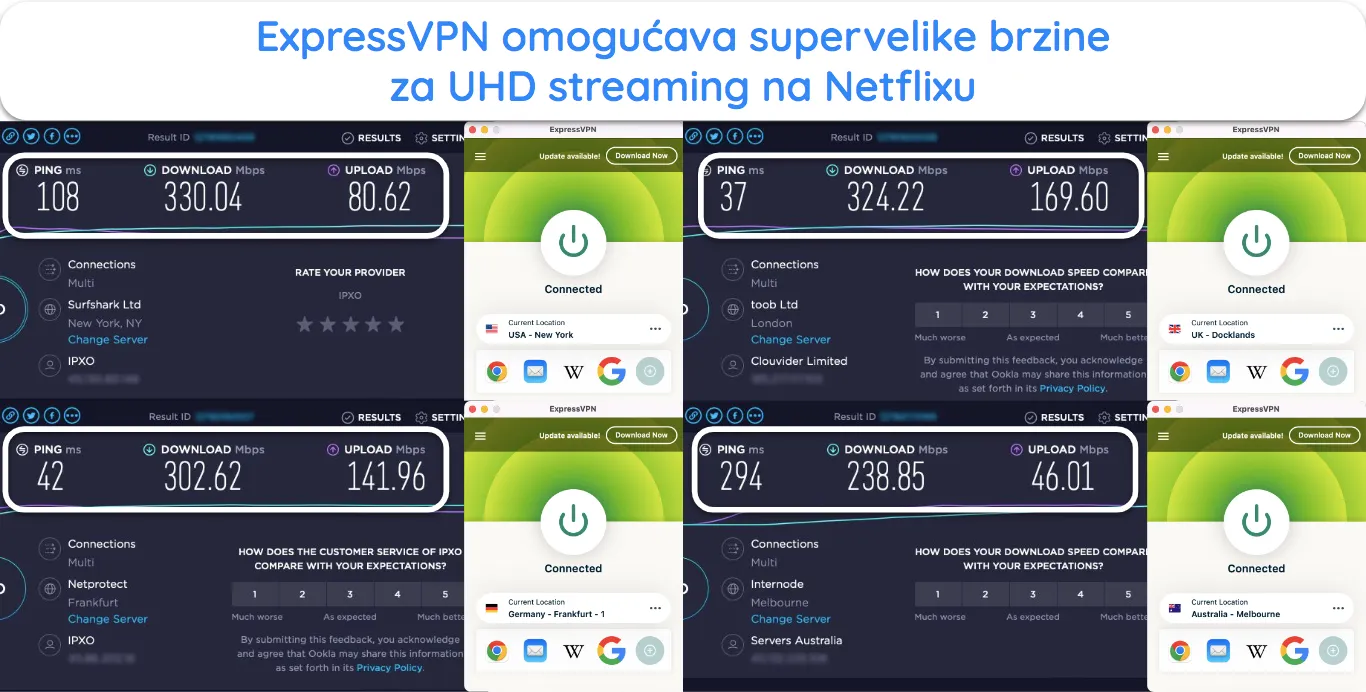
Ovo su neki od detaljnijih testova brzine koji su napravljeni na različitim poslužiteljima ExpressVPN-a (temeljeno na osnovnoj brzini preuzimanja od otprilike 370 Mbps):
| Lokacija poslužitelja | Brzina (Mbps) | Lokacija poslužitelja | Brzina (Mbps) |
| SAD | UK | ||
| New York | 330,04 | Docklands | 324,22 |
| Los Angeles – 1 | 329,30 | East London | 298,07 |
| Washington DC | 310,90 | London | 314,90 |
| Kanada | Francuska | ||
| Toronto | 301,90 | Paris – 1 | 327,63 |
| Toronto – 2 | 339,40 | Paris – 2 | 323,03 |
| Australija | Japan | ||
| Melbourne | 238,85 | Tokyo | 301,88 |
| Sydney | 302,02 | Tokyo – 2 | 310,43 |
| Njemačka | |||
| Frankfurt – 1 | 302,62 | ||
Svi poslužitelji ExpressVPN-a su imali više nego dvostruko veće brzine od onog što je potrebno za gledanje sadržaja u 4K UHD kvaliteti na Netflixu bez međuspremanja ili kašnjenja.
Isto tako, treba spomenuti da se stvarna brzina koju ćete imati dok koristite VPN može razlikovati zbog niza čimbenika, uključujući vašu osnovnu brzinu interneta, udaljenost između vaše lokacije i poslužitelja na koji se spajate te broja korisnika na poslužitelju u tom trenutku.
Velika kompatibilnost i jednostavnost korištenja
ExpressVPN ima nativne aplikacije za pametne televizore koji se temelje na Androidu i Googleu, Amazon Fire TV, Nvidia Shield, Android, iOS, Windows, Mac, Chromebook, rutere i ostalo. Sve njegove aplikacije imaju intuitivno sučelje, tako da čak ni početnicima neće biti problem koristiti ih.
Isprobala sam njegove aplikacije na svojim uređajima OnePlus Smart TV i iPhone 14+ i otkrila sam da ih je vrlo jednostavno koristiti. Sviđa mi se što njegova značajka Smart Location automatski odabire najbolju lokaciju za optimalno iskustvo. Prikazuje i moje nedavne lokacije za jednostavno ponovno spajanje.
Možete koristiti MediaStreamer (ExpressVPN-ov Smart DNS) za korištenje na svojem pametnom televizoru koji se ne temelji na Androidu, Rokuu, PlayStationu, Xboxu ili bilo kojem drugom uređaju koji nativno ne podržava aplikacije za VPN. No, MediaStreamer radi samo s bibliotekom Netflix US i nekolicinom drugih streaming usluga sa sjedištem u SAD-u i UK-u.
Možete napraviti i virtualni VPN ruter na svojem osobnom računalu i na njega povezati svoj uređaj za streaming. Možete ga i postaviti izravno na svojem ruteru i gledati Netflix na svim uređajima za streaming koji zajednički koristite vezu na vaš ruter. Samo provjerite je li vaš postojeći ruter kompatibilan s ExpressVPN-om.
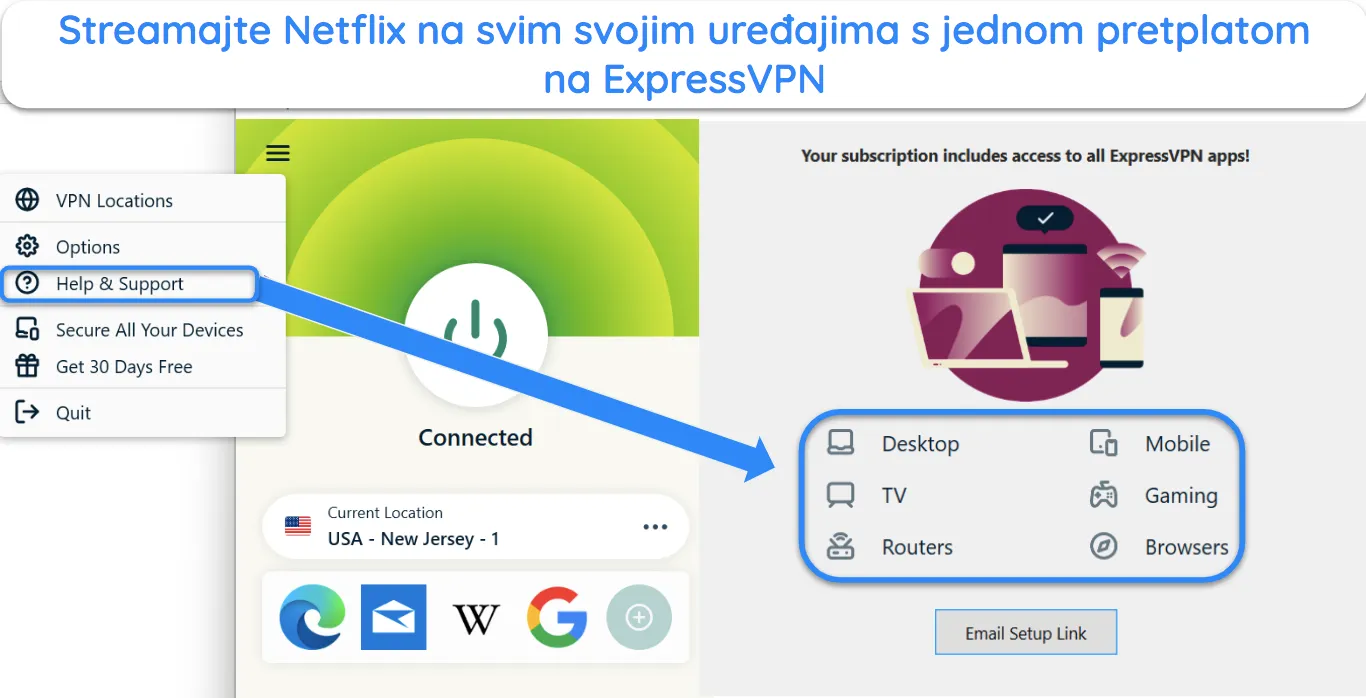
ExpressVPN omogućava 8 istodobnih veza po jednom računu, tako da ga možete koristiti za preuzimanje torrenta, igranje igara online i surfanje internetom na drugim uređajima, a sve to za vrijeme streaminga Netflixa.
Najbolji poslužitelji ExpressVPN-a za Netflix
Preporučujem ove brzine preuzimanja za streaming bez međuspremanja na Netflixu:
- 3 Mbps: SD kvaliteta
- 5 Mbps: HD kvaliteta
- 25 Mbps: 4K UHD kvaliteta
Ako želite streamati u HD kvaliteti bez međuspremanja ili kašnjenja, trebali biste se spojiti na poslužitelj čija je brzina barem 5,0 megabita po sekundi.
Naš je međunarodni tim proveo testiranja brzina na lokalnim poslužiteljima ExpressVPN-a kako bi provjerio koji imaju najveće brzine. Svaki testirani poslužitelj je imao dovoljno velike brzine za UHD streaming. U nastavku su neki od poslužitelja s najboljim brzinama, i nikada ni na kojem od njih nismo naišli na proxy grešku.
| Lokacija poslužitelja | Brzina preuzimanja (Mbps) |
| SAD (New York) | 330,04 |
| SAD (Los Angeles – 1) | 329,30 |
| UK (Docklands) | 324,22 |
| UK (London) | 314,90 |
| Kanada (Toronto – 2) | 339,40 |
| Kanada (Toronto) | 301,90 |
| Japan (Tokyo – 2) | 310,43 |
| Australija (Sydney) | 302,02 |
| Francuska (Paris – 1) | 327,63 |
| Njemačka (Frankfurt – 1) | 302,62 |
ExpressVPN-ovo ugrađeno testiranje brzine
Kada imate toliko poslužitelja na izbor, može biti komplicirano pronaći onaj najbolji za brz streaming Netflixa. Srećom, ExpressVPN ima značajku ugrađenog testiranja brzine koja će vam pomoći.
Provođenje testiranja je jednostavno – kliknite na izbornik s tri crtice na početnom zaslonu ExpressVPN aplikacije, odaberite “Speed Test” i zatim “Run Test”.
Rezultatima može trebati nekoliko minuta da se prikažu. Na kraju testiranja ćete dobiti jedan rezultat s nazivom “Speed Index” koji predstavlja kombinaciju brzine preuzimanja i latencije. Spojite se na poslužitelj s najvećim indeksom brzine kako biste dobili najbolju vezu.
Kada sam ispitivala kako radi značajka testiranja brzine u odnosu na moje osobne testove brzine, otkrila sam da ugrađena značajka prikazuje nešto manje brzine. To znači da ćete vjerojatno imati veće brzine od onih koje su navedene u Speed Indexu (Indeksu brzine).
Nažalost, ExpressVPN više nema značajku Speed Test u svojoj aplikaciji za Windows i sada je dostupna samo za macOS.
Kako koristiti ExpressVPN na mobilnim uređajima
- Registrirajte se za ExpressVPN. Možete dobiti dugoročnu tarifu ExpressVPN-a (2 godine) s % popusta.
- Preuzmite aplikaciju. Otvorite Google Play Store na Androidu ili Apple App Store na svojem iPhoneu i preuzmite ExpressVPN aplikaciju.
- Pokrenite aplikaciju i spojite se na poslužitelj. ExpressVPN će vas automatski povezati na najbliži poslužitelj tako da ćete imati velike brzine za streaming bez prekida.
- Otvorite svoju Netflix aplikaciju i pokrenite streaming! Sada možete gledati svoje omiljene filmove i serije.
ExpressVPN ne radi s Netflixom? Isprobajte ova rješenja
Vrlo rijetko, ali ExpressVPN možda neće raditi baš uvijek. Ako dođe do toga, možda pomognu ova potencijalna rješenja.
1. Spojite se na drugi ExpressVPN poslužitelj
- Vjerojatnost uspješnosti: visoko
- Razina složenosti: jednostavno
- Vrijeme: 1 minuta
ExpressVPN poslužitelj možda neće raditi s Netflixom ako je ova usluga streaminga blokirala IP adresu povezanu s tim poslužiteljem. U tom će slučaju prebacivanje na drugi poslužitelj riješiti problem.
Testirali smo mnogo poslužitelja da vidimo rade li s Netflixom i redovito ažuriramo popis. Možete se spojiti na jedan od ovih poslužitelja u svojoj zemlji kako biste gledali Netflix.
2. Isprobajte MediaStreamer
- Vjerojatnost uspješnosti: visoko
- Razina složenosti: umjereno
- Vrijeme: 15 minuta
Ako ne pomogne promjena poslužitelja, isprobajte MediaStreamer. MediaStreamer je Smart DNS usluga koja je dostupna s ExpressVPN pretplatom. Može vam pomoći streamati Netflix ako VPN usluga ne radi. Budući da je Netflix počeo blokirati IP adrese VPN-ova, MediaStreamer je postao pouzdaniji za gledanje Netflixa.
MediaStreamer radi tako da mijenja DNS adresu koju vam je dodijelio vaš pružatelj internetskih usluga onom kojom upravlja ExpressVPN. Ovo vam pomaže gledati Netflix, a da ne morate koristiti VPN. Nažalost, MediaStreamer radi samo za US Netflix.
Prije nego što postavite MediaStreamer, provjerite na niste spojeni na VPN poslužitelj. Zatim slijedite ove korake:
- Prijavite se u svoj ExpressVPN račun na web stranici.
- U lijevom izborniku kliknite “DNS Settings”. Zatim kliknite “Register my IP address” i omogućite “Automatically register my IP address”.
- U “DNS configuration checker” kliknite “Configure DNS on this device”. Sada biste trebali vidjeti dvije DNS adrese u “MediaStreamer IP #1” i “MediaStreamer IP #2”.
- Otvorite DNS postavke svojeg uređaja. Na većini uređaja ćete ih pronaći u dijelu Advanced Network Settings.
- Idite u karticu DNS i dodajte 2 nove adrese DNS poslužitelja.
- Na kraju otvorite Netflix u svojem pregledniku i pokrenite streaming.
3. Očistite svoju predmemoriju i kolačiće preglednika
- Vjerojatnost uspješnosti: srednje
- Razina složenosti: umjereno
- Vrijeme: 5 minuta
Netflix privremeno pohranjuje vaše podatke o surfanju u predmemoriju vašeg preglednika. Ponekad ovih podaci aktiviraju Netflixovu tehnologiju otkrivanja proxyja. Čišćenje predmemorije preglednika i kolačića će pomoći riješiti ovaj problem.
Ovo su koraci kako očistiti predmemoriju preglednika u Chromeu:
- Kliknite na 3 točkice u gornjem desnom kutu preglednika, a zatim kliknite “Postavke”.
- Odaberite “Privatnost i sigurnost” iz izbornika na lijevoj strani ekrana. Zatim odaberite “Izbriši podatke o pregledavanju”.
- U padajućem izborniku odaberite “Cijelo vrijeme” u vremenskom rasponu. Zatim odaberite kvadrate pokraj “Kolačići i ostali podaci o web-lokacijama” i “Predmemorirane slike i datoteke”. Na kraju kliknite “Izbriši podatke”.
![Snimka zaslona preglednika Google Chrome koji prikazuje postavke za brisanje predmemorije i kolačića.]()
- Ponovno pokrenite Chrome i pokušajte pokrenuti Netflix.
Napomena: Ovaj način radi samo s vašim preglednikom na računalu. Ako koristite mobilni uređaj, pokušajte izbrisati podatke aplikacije. Ako to radite na Androidu, idite u Settings > Apps & Notifications > All Apps > Netflix > Storage i dodirnite “Clear Data” i “Clear Cache”. Na iPhoneu samo ponovno pokrenite svoj uređaj.
4. Prijeđite na Lightway protokol
- Vjerojatnost uspješnosti: nisko
- Razina složenosti: jednostavno
- Vrijeme: 1 minuta
Različiti protokoli koriste različite tehnologije enkripcije i prikrivanja kako bi zaštitili vaše podatke dok putuju između vašeg uređaja i VPN poslužitelja. ExpressVPN podržava protokole OpenVPN, IKEv2, Lightway i L2TP.
Lightway je najnoviji protokol koji je razvio ExpressVPN. Preporučujem Lightway – UDP jer se dokazao kao najpouzdaniji tijekom testiranja, a bio je i brži od drugih protokola.
Ovako se možete prebaciti na Lightway na ExpressVPN-u:
- Otvorite aplikaciju i kliknite na izbornik s tri crtice u gornjem lijevom kutu glavnog prozora.
- Kliknite Options > Protocol > Select Lightway – UDP.
![Snimka zaslona ExpressVPN sučelja koja prikazuje odabrani Lightway - UDP protokol.]()
- Kliknite OK i spojite se na najbliži ExpressVPN poslužitelj za gledanje Netflixa.
5. Provjerite svoju internetsku vezu
- Vjerojatnost uspješnosti: visoko
- Razina složenosti: umjereno
- Vrijeme: 60 minuta
Ako vam je internetska veza spora, ExpressVPN-u će trebati više vremena da se spoji ili možda uopće neće raditi. Napravite brzinsko testiranje brzine i ako je vaša veza spora, javite se svojem pružatelju internetskih usluga i zamolite ih da riješe problem.
Kada budete sigurni da više nema problema s vašom vezom, pokušajte streamati Netflix da vidite radi li.
6. Ažurirajte VPN i ponovno se spojite
- Vjerojatnost uspješnosti: srednje
- Razina složenosti: umjereno
- Vrijeme: 15 minuta
Ako vaša ExpressVPN aplikacija nije ažurirana, možda ćete imati problema sa streamingom Netflixa. Za rješavanje ovog problema morate samo ažurirati aplikaciju i ponovno se spojiti na lokalni poslužitelj za gledanje Netflixa.
Kako biste ažurirali ExpressVPN na svojem stolnom računalu, samo preuzmite najnoviju verziju s njegove web stranice i instalirajte ju. Obavezno prvo deinstalirajte stariju verziju ExpressVPN-a prije nego što instalirate novu. Za mobilne aplikacije, možete ju izravno ažurirati iz trgovina Google Play Store ili Apple App Store.
7. Očistite svoju DNS predmemoriju
- Vjerojatnost uspješnosti: visoko
- Razina složenosti: umjereno
- Vrijeme: 3 minuta
Vaš pružatelj internetskih usluga može čuvati stare zapise DNS-a zbog čega možda Netflix neće radi. Ovo možete riješiti tako da očistite svoju DNS predmemoriju.
Slijedite korake u nastavku da očistite DNS predmemoriju na Windowsu:
- Otvorite Run (Windows Key + R).
- Upišite cmd i kliknite OK.
- Upišite “ipconfig /flushdns” i pritisnite Enter.
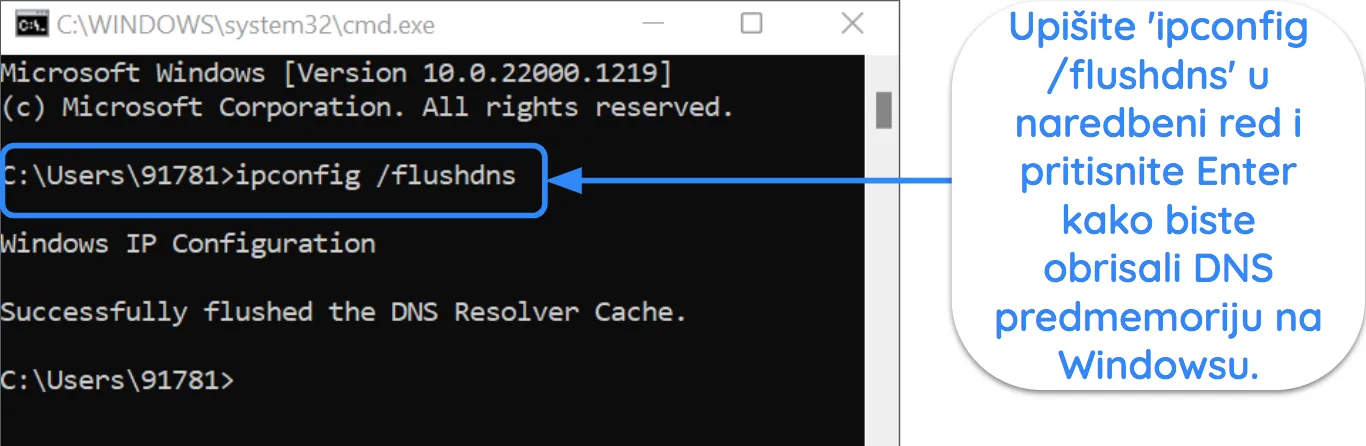
Brisanje DNS predmemorije na Macu:
- Otvorite Terminal.
- Upišite naredbu “sudo killall -HUP mDNSResponder”.
- Upišite lozinku za svoj Mac i pritisnite Enter.
8. Onemogućite svoj antivirusni program i vatrozid
Ponekad vaš vatrozid ili antivirusni program može blokirati VPN vezu. Ručno ga onemogućite i pokušajte ponovno.
Slijedite korake u nastavku i onemogućite vatrozid na Windowsu:
- Otvorite aplikaciju za Sigurnost u sustavu Windows. Pronaći ćete ju tako da u izborniku Start upišete “Sigurnost u sustavu Windows”.
- Idite na karticu “Vatrozid i mrežna zaštita”.
![Snimka zaslona aplikacije Sigurnost sustava Windows koja prikazuje status zaštite vatrozida i mreže.]()
- Isključite vatrozid. Kliknite na svaku od Domenska mreža, Privatna mreža i Javna mreža i isključite prekidač u svakoj za “Vatrozid programa Microsoft Defender”.
![Snimka zaslona sigurnosne aplikacije Windows koja prikazuje isključen vatrozid Microsoft Defender.]()
Možete isključiti svoj antivirusni program pomoću koraka u nastavku:
- Otvorite aplikaciju za Sigurnost u sustavu Windows.
- Otvorite karticu “Zaštita od virusa i prijetnji” i kliknite “Upravljanje postavkama”.
![Snimka zaslona sigurnosne aplikacije Windows koja prikazuje status zaštite od virusa i prijetnji.]()
- Isključite zaštitu od virusa i prijetnji. Isključite Zaštitu u stvarnom vremenu, Zaštitu u oblaku i Automatsko slanje uzoraka.
![Snimka zaslona sigurnosne aplikacije Windows koja prikazuje isključenu zaštitu od virusa i prijetnji.]()
9. Kontaktirajte korisničku službu ExpressVPN-a
- Vjerojatnost uspješnosti: srednje
- Razina složenosti: jednostavno
- Vrijeme: 5 minuta
Ako i dalje ne možete streamati Netflix, najbolje je da kontaktirate tim korisničke podrške ExpressVPN-a. Predložit će vam rješenje da možete gledati Netflix. Ili možete pogledati ostale odlične VPN-ove koje možete koristiti za gledanje Netflixa.
ExpressVPN je poznat po svojoj nevjerojatno responzivnoj korisničkoj podršci koja je dostupna 24 sata dnevno. Kad god vam je potrebna pomoć, možete se javiti njegovoj korisničkoj podršci putem razgovora uživo ili e-pošte. Njihovo vrijeme odgovora je impresivno brzo, obično u roku od par minuta, a daju vam stručne savjete i korisne informacije koji će vam odmah pomoći.
ExpressVPN ne radi s Netflixom na različitim uređajima? Ovako ćete to riješiti
Netflix različito blokira VPN-ove na različitim uređajima, tako da biste mogli naići na poteškoće dok gledate Netflix na nekim uređajima, dok će na drugima raditi normalno. Ovako ćete popraviti ExpressVPN ako ne radi s Netflixom na vašem uređaju.
1. Amazon Fire TV i Fire TV Stick
Netflix će vjerojatnije otkriti VPN-ove na Amazon Fire TV-u nego na bilo kojem drugom uređaju. Moj smo tim i ja isprobali 34 poslužitelja na svojim računalima i Fire TV uređajima.
Svih 34 je radilo s Netflixom na Chromeu, ali njih samo 19 je radilo na Amazon Fire TV-u. Dobili smo poruku s greškom “tvq-pb-101 (1.10.5059)” na Fire TV-u s poslužiteljima koji ne rade. Neki od mojih članova tima su uspjeli riješiti ovaj problem ili tako da su se spojili na drugi poslužitelj ili obrisali predmemoriju u Netflix aplikaciji i podatke aplikacije na Fire TV-u.
Ako ExpressVPN ne radi na vašem Fire TV-u, očistite predmemoriju i podatke u Netflix aplikaciji tako da slijedite ove korake:
- Otvorite postavke svojeg FireTV-a.
- Kliknite Applications > Manage Installed Applications.
- Odaberite Netflix. Kliknite Clear Cache > Clear Data.
Nakon što očistite predmemoriju, predlažem da se spojite na jedan od naših preporučenih poslužitelja za Netflix i ponovno pokrenete Netflix aplikaciju. Možete i kontaktirati korisničku podršku i dobiti ažuriran popis poslužitelja koji su optimizirani za gledanje Netflixa na Fire TV-u.
2. Pametni televizori, igraće konzole i Apple TV
Ako ne možete gledati Netflix s ExpressVPN-om na svojem pametnom televizoru, igraćoj konzoli ili Apple TV-u, tada je vjerojatno problem u postavkama MediaStreamera. Do ovog obično dolazi kada je IP adresa koju ste registrirali na ExpressVPN-u zastarjela.
Vaš pružatelj internetskih usluga povremeno mijenja vašu IP adresu i morate ju ažurirati na ExpressVPN-ovoj web stranici. Ovako to možete uraditi:
- Prijavite se u svoj ExpressVPN račun na web stranici.
- Kliknite My Account > DNS Settings > Register my IP address.
- Omogućite Automatically register my IP address.
Ako ste spojeni preko rutera, pokušajte onemogućiti IPv6 na ruteru.
- Otvorite svoj preglednik i upišite 192.168.1.1 (ili drugu adresu određenu za vaš ruter).
- Prijavite se s korisničkim imenom i lozinkom s administratorske stranice svojeg rutera.
- Potražite opciju za IPv6 i onemogućite ju, a zatim pritisnite “Save” ili OK za spremanje postavki.
Kako bi ovo radilo, vaš uređaj mora biti izravno spojen na glavni ruter, ne na WiFi pojačivač signala.
3. Windows i macOS
Srećom, popravljanje ExpressVPN-a koji ne radi na Windowsu i macOS-u je prilično jednostavno. Jednostavno prebacivanje na poslužitelj koji radi će pomoći u većini slučajeva. Ako to ne radi, isprobajte ova rješenja:
- Očistite predmemoriju preglednika: Idite u postavke preglednika, odaberite “Privatnost i sigurnost” i kliknite “Obriši podatke o pregledavanju”. Kao vremenski raspon odaberite “Cijelo vrijeme”. Odaberite “Kolačići i ostali podaci o web-lokacijama” i “Predmemorirane slike i datoteke”. Zatim kliknite “Izbriši podatke”.
- Prijeđite na Lightway protokol: Otvorite ExpressVPN aplikaciju, kliknite na izbornik s tri crtice i kliknite “Options”. Idite na karticu “Protocol” i odaberite “Lightway – UDP protocol”.
4. iPhone i Android
Prvo pokušajte promijeniti poslužitelj i obrisati predmemoriju. Ako to ne pomogne, kontaktirajte korisničku podršku ExpressVPN-a i zamolite ih za popis poslužitelja koji dobro rade s mobilnim uređajima. Isto tako, očistite predmemoriju aplikacije i podatke prije nego što se spojite na poslužitelj koji je preporučila korisnička podrška.
Često postavljana pitanja vezana uz gledanje Netflixa s ExpressVPN-om
Hoće li VPN usporiti moje brzine streaminga Netflixa?
Recenzirala sam najbolje VPN-ove na tržištu i ExpressVPN očito nadmašuje druge pružatelje usluga u pogledu brzine i pouzdanosti. Čak je i poboljšao moju standardnu brzinu za 7 % na nekim lokalnim poslužiteljima.
Pružatelji internetskih usluga (ISP) ponekad ograničavaju vašu propusnost kako bi spriječili zagušenje u vremenu vršnog opterećenja, posebno ako često streamate Netflix. Ako je vaš ISP usporio vašu vezu, korištenje ExpressVPN-a bi moglo ubrzati vaše veze.
Koji je najbolji VPN za Netflix?
To je i najbrži VPN koji sam testirala, zbog čega je odličan za UHD streaming na Netflix bez međuspremanja. Radi na svim popularnim platformama, uključujući Windows, macOS, Amazon Fire TV, pametne televizore, Roku, Nvidia Shield i ostale. Sve su njegove aplikacije jednostavne za korištenje, a nakon što ih preuzmete, možete se u par sekundi spojiti na poslužitelj.
Možete preuzeti ExpressVPN firmver na svoj WiFi ruter, postaviti virtualni VPN ruter na svoje osobno računalo ili koristiti njegovu značajku Smart DNS MediaStreamer za gledanje Netflixa na uređajima koji ne podržavaju aplikacije za VPN.
Je li zakonito koristiti ExpressVPN za Netflix?
No, ni moj tim ni ja ne odobravamo narušavanje autorskih prava niti korištenje VPN-a za narušavanje uvjeta. Svakako vam preporučujemo da sve istražite i budete odgovorni.
Blokira li Netflix ExpressVPN?
ExpressVPN redovito ažurira svoje poslužitelje kako bi osigurao da možete gledati Netflix, dok istovremeno štiti vašu prisutnost na internetu bez problema. Ako naiđete na problem za vrijeme streaminga, kontaktirajte njegovu korisničku podršku i brzo će vam pomoći.
Mogu li koristiti besplatan VPN za gledanje Netflixa?
Ako nađete vezu koja radi, besplatni VPN poslužitelji su obično pretrpani zbog male mreže i velikog broja poslužitelja. Zbog toga ćete imati spore i nedosljedne brzine koje će dovesti do međuspremanja usred epizode i čestog smanjenja kvalitete videozapisa za vrijeme streaminga. To znači da ćete morati potrošiti puno vremena na učitavanje epizoda ili pronalazak drugog poslužitelja koji radi.
Čak i najbolji besplatni VPN-ovi imaju ograničenja količine podataka i u najboljoj varijanti imaju šačicu dostupnih poslužitelja. To znači da nećete moći maratonski gledati svoje omiljene serije.
Streamajte Netflix s ExpressVPN-om već danas
ExpressVPN je vodeći izbor za Netflix, s pouzdanim poslužiteljima i velikim brzinama za neprekidan streaming bez kašnjenja. Među svim VPN-ovima koje je naš tim testirao, on ima najpouzdaniju mrežu poslužitelja, što vam omogućava da bez prekida uživate u svojim omiljenim serijama i filmovima.
Uz to, njegove munjevite brzine osiguravaju da nećete naići na međuspremanje ni probleme s učitavanjem dok uživate u svojem omiljenom sadržaju na internetu, čak i u 4K UHD kvaliteti.
A još je bolje što možete isprobati ExpressVPN bez rizika s Netflixom. Dolazi s 30*-dnevnim jamstvom povrata novca, tako da možete ostvariti povrat svih sredstava ako niste zadovoljni s njim. Kako bih testirala politiku povrata novca, kontaktirala sam korisničku podršku putem razgovora uživo. Agent mi je brzo odobrio povrat bez ikakvih pitanja. Dobila sam novac u roku od pet dana.
Napomena urednika: Transparentnost je jedna od naših temeljnih vrijednosti u WizCaseu, stoga biste trebali znati da pripadamo istoj vlasničkoj grupi kao ExpressVPN. Međutim, to ne utječe na naš proces pregleda, jer se pridržavamo stroge metodologije testiranja.
* Uzmite u obzir da se velikodušno jamstvo povrata novca ExpressVPN-a odnosi samo na one koji ga kupuju prvi put.
Sažetak – najbolji VPN-ovi za Netflix (ažurirano 2025)
Napomena urednika: Cijenimo naš odnos s čitateljima i nastojimo steći vaše povjerenje transparentnošću i integritetom. U istoj smo vlasničkoj grupi kao i neki od vodećih proizvoda u industriji za koje smo napravili recenzije na ovoj stranici: Intego, Cyberghost, ExpressVPN i Private Internet Access. Međutim, to ne utječe na naš postupak recenzije jer se pridržavamo stroge metodologije testiranja.



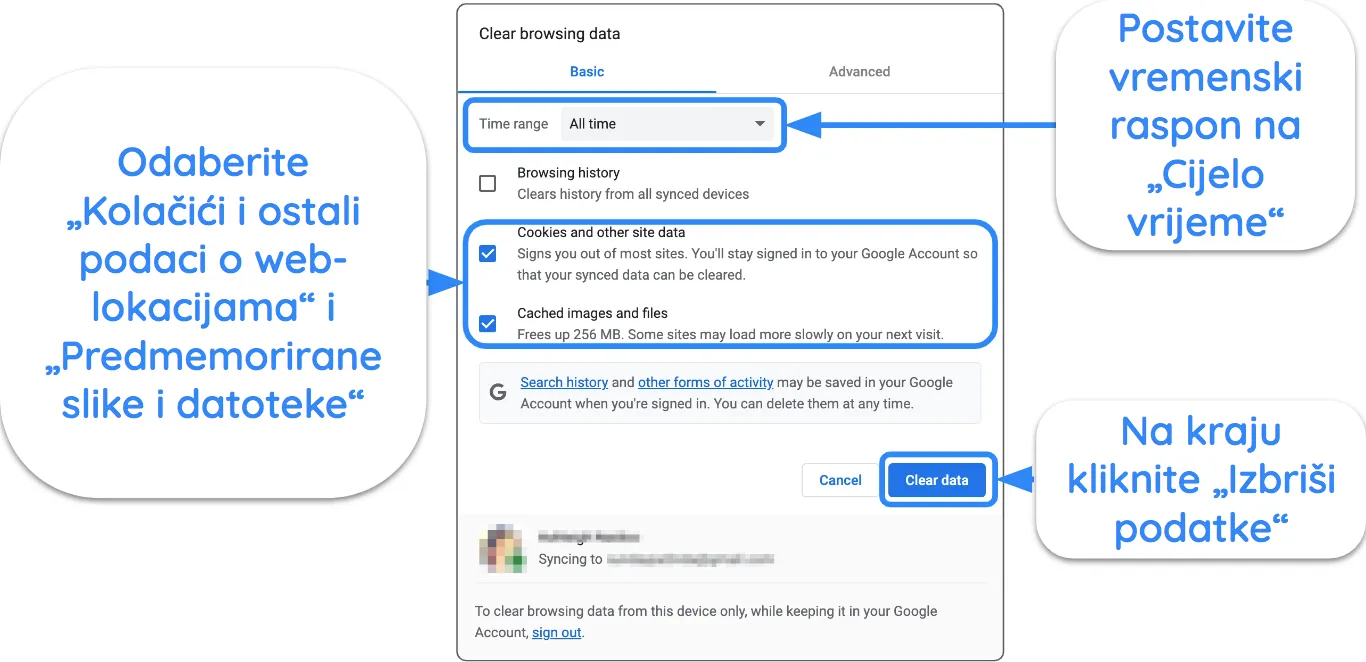
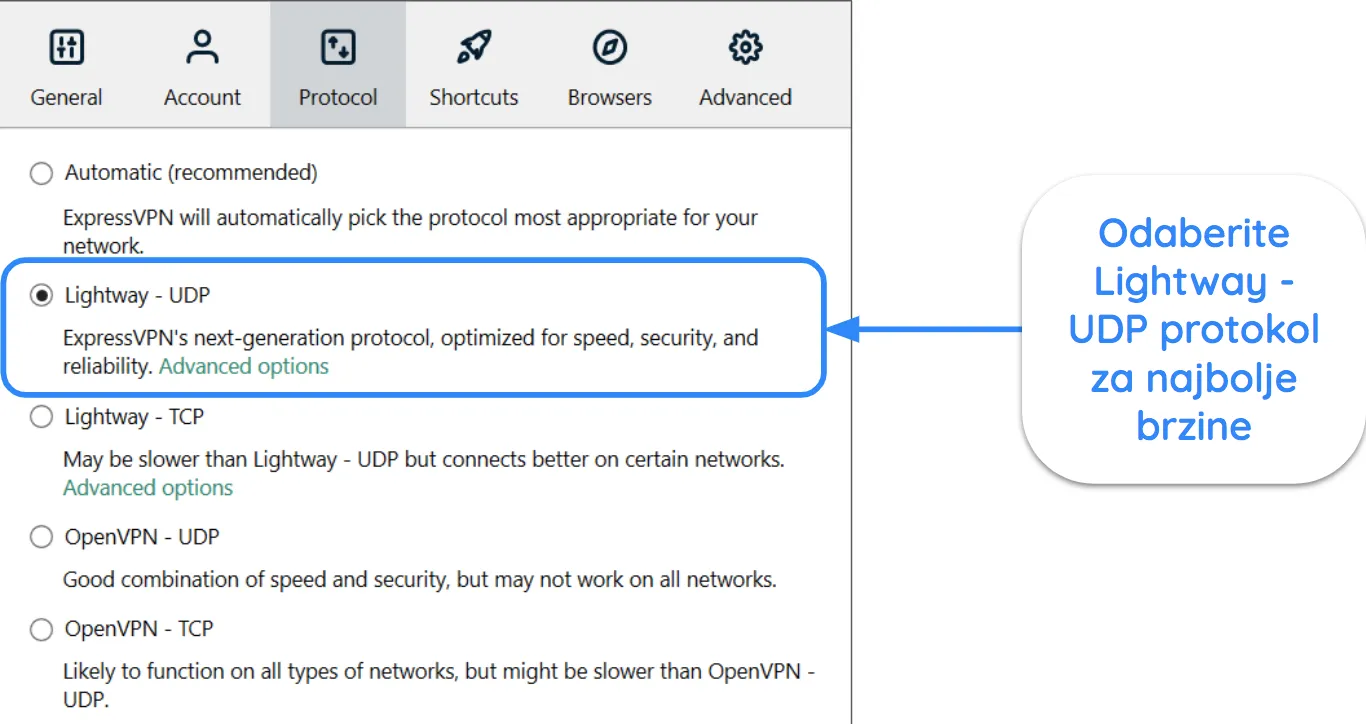
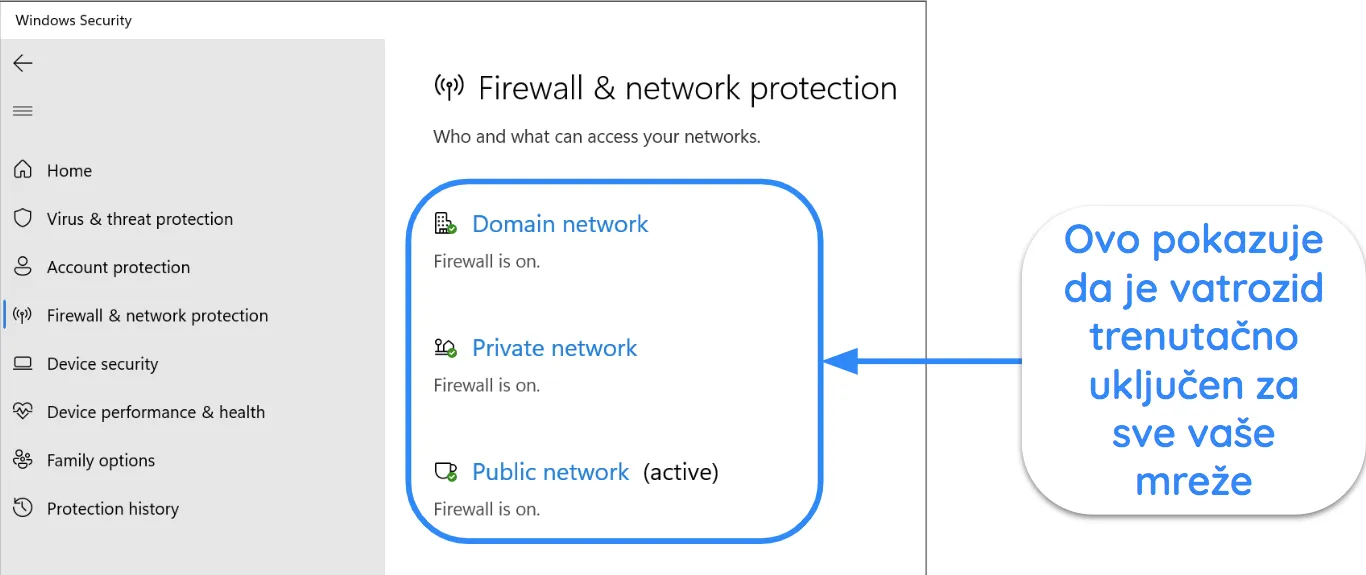
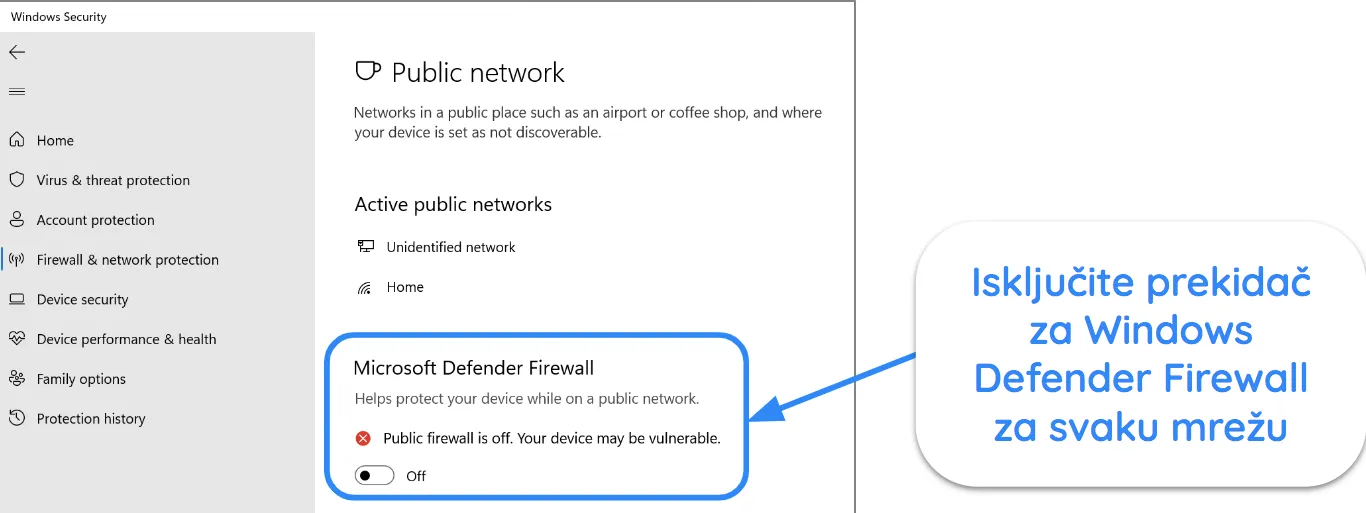
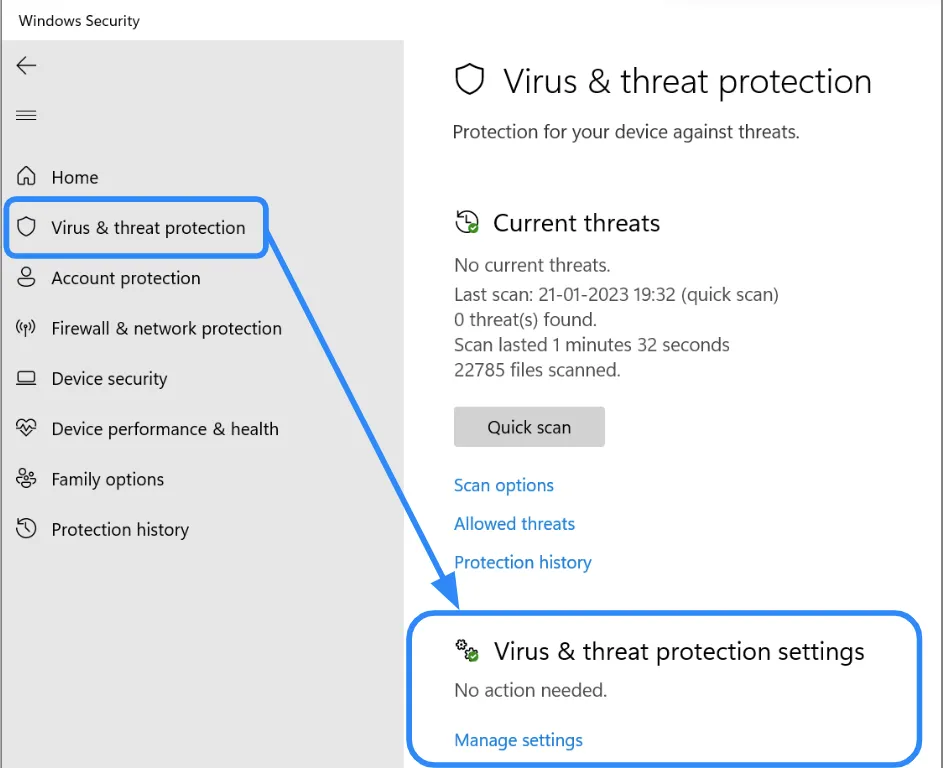
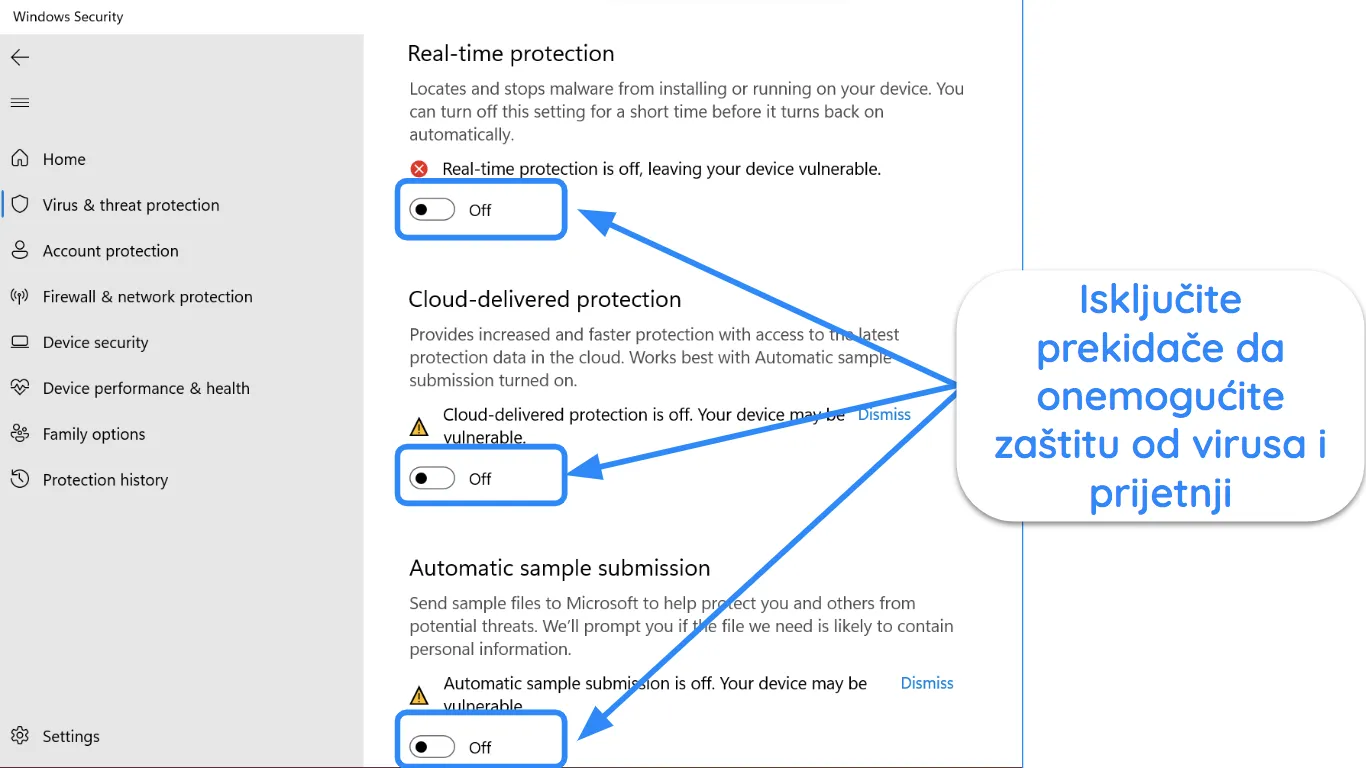


Ostavite komentar
Otkaži